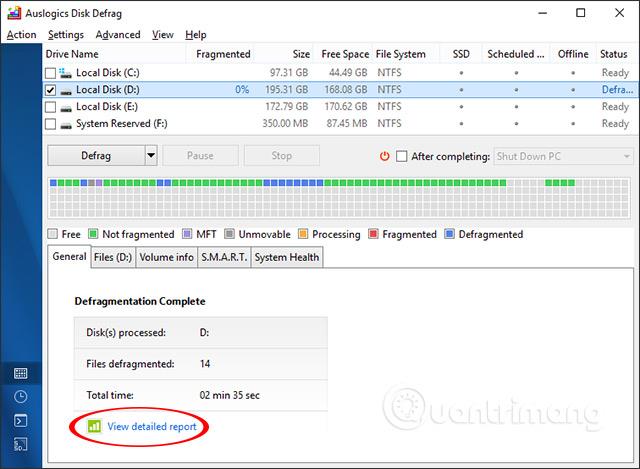Ak sa spoliehate na to, že váš telefón pristupuje k svojim bankovým účtom, zadáva citlivé správy, platíte účty alebo dokonca odomykáte svoj dom, keylogger smartfónu môže tieto informácie ukradnúť bez toho, aby ste o tom vedeli.
Kyberzločinci môžu pomocou keyloggerov zistiť vaše heslá, čísla kreditných kariet atď. – takže by ste mali vedieť, ako odhaliť a zabrániť týmto hrozbám, aby boli vaše aktivity v telefóne súkromné.
Čo je keylogger?

Keylogger je softvér, ktorý sleduje vaše stlačenia klávesov. Vždy, keď niečo napíšete, zaznamená tlačidlá, ktoré stlačíte, a poradie, v ktorom ich stlačíte. Niektoré firmy používajú keyloggery, aby počas pracovnej doby viedli zamestnancov k zodpovednosti, ale škodlivé verzie pomáhajú hackerom ukradnúť vaše informácie.
Možno poznáte PC verzie, ako je Snake Keylogger, ktorý infikuje Microsoft Office alebo čítačky PDF, ale keyloggery môžu zacieliť aj na váš telefón.
Keyloggery pre smartfóny môžu byť ešte nebezpečnejšie ako ich náprotivky na stolných počítačoch, pretože zabezpečenie telefónu je tak jednoduché obísť. Väčšina ľudí pozná antivírusovú ochranu a podobné ochrany na svojich počítačoch, no telefóny sú iná vec.
Mnohým ľuďom uniká potreba zabezpečenia telefónu, pretože iPhone nevyhnutne nepotrebuje antivírusovú aplikáciu. Je to preto, že majú silnú vstavanú ochranu a dizajn iOS robí veľa útokov nepravdepodobnými, pokiaľ telefón nie je prerušený jailbreakom. Na rozdiel od toho je Android zraniteľnejší voči útokom.
Ako zistiť Keylogger na smartfóne
Keyloggery môže byť ťažšie odhaliť ako iné typy malvéru. To znamená, že keyloggery majú niekoľko výpovedných znakov, ktoré si vyžadujú pozornosť.
- Jedným z najväčších znakov keyloggera je oneskorenie pri písaní. Je to červená vlajka, ak po klepnutí na niečo trvá, kým sa váš vstup zobrazí. Pochádza z malvéru zaznamenávajúceho stlačenia klávesov a zaberania výpočtového výkonu.
- Rovnako si všímajte, či nie je znížený výkon. Pomalé časy odozvy, zlyhania aplikácie a nenačítavanie grafiky sú varovné signály. Sú znakom toho, že váš telefón spracováva viac ako zvyčajne, najmä ak sa zdá, že sa to deje z ničoho nič.
- Prehrievanie je ďalším znakom keyloggeru smartfónu, čo sa často stáva, keď všetko beží na pozadí. Bolo by znepokojujúce, keby ste nemali otvorené žiadne aplikácie, ale váš telefón sa zahrieva. To isté sa stane, keď sa výdrž batérie vybije nezvyčajne rýchlo alebo váš smartfón spotrebuje viac dát ako zvyčajne.
Ak spozorujete niektorý z týchto príznakov, reštartujte telefón. Ak sa tým problém nevyrieši, príčinou môže byť keylogger. Google Play Protect Scan dokáže skenovať nebezpečné aplikácie v systéme Android a identifikovať malvér.
Ak chcete spustiť Google Play Protect Scan, otvorte Obchod Google Play, klepnite na ikonu svojho profilu, vyberte „Play Protect “ a potom klepnutím na ikonu ozubeného kolieska otvorte jeho nastavenia. Ak ste tak ešte neurobili, zapnite možnosť „Skenovať aplikácie pomocou funkcie Play Protect“ , potom sa vráťte na hlavnú stránku Play Protect a klepnite na položku Skenovať . Váš telefón potom vyhľadá malvér a neznáme aplikácie a navrhne ďalšie kroky, ak sa niečo nájde.

Google Play Protect Scan počas skenovania.
Zariadenia Apple nemajú takúto vstavanú funkciu (hlavne preto, že iOS netrpí rovnakým malvérom ako Android), ale môžete si stiahnuť dôveryhodnú bezpečnostnú aplikáciu tretej strany, ako je Avast alebo Norton 360 na skenovanie vášho iPhone. Obe aplikácie sú na stiahnutie zadarmo, hoci Avast ponúka bezplatné skenovanie bez toho, aby ste si museli nastaviť predplatné alebo bezplatnú skúšobnú verziu:

Avast pred spustením, počas neho a po ňom
Upozorňujeme, že zariadenia so systémom iOS nie sú odolné voči malvéru, ransomvéru a keyloggerom; je to oveľa zriedkavejšie a zvyčajne zahŕňa jailbreaknuté zariadenie alebo je vysoko cielené (pomocou niečoho ako spyware Pegasus ).
Ako odstrániť keylogger zo smartfónu

Keď identifikujete keylogger na svojom smartfóne, máte niekoľko možností, ako ho odstrániť. Najjednoduchším spôsobom je použiť akúkoľvek bezpečnostnú aplikáciu, ktorú používate na vyhľadávanie škodlivého softvéru. Keď skenovanie rozpozná keylogger, dá vám možnosť softvér odstrániť. Urobte to a potom reštartujte telefón.
Podozrivé aplikácie môžete vyhľadať a odstrániť aj manuálne. Všetko, čo si nestiahnete z oficiálneho obchodu s aplikáciami, spadá do tohto rozsahu. To isté platí pre každú aplikáciu, kde po stiahnutí zaznamenáte výrazný pokles výkonu. Ak sa problém vyskytne po inštalácii určitej aplikácie, odstráňte ju. Ak nie, prejdite do zoznamu aplikácií v nastaveniach telefónu a odstráňte všetko, čo si nepamätáte, že ste stiahli.
Ak nefunguje ani jeden z vyššie uvedených krokov, môžete skúsiť obnoviť továrenské nastavenia . Existuje niekoľko spôsobov, ako obnoviť továrenské nastavenia systému Android a iPhone, ale bez ohľadu na to, ako to urobíte, nezabudnite si najskôr zálohovať dôležité súbory. Resetovaním sa vymažú všetky nedôležité údaje vrátane keyloggerov.